Реклама
Укључили сте спољни хард диск у рачунар и приметили да је спорији него што је то био случај? Ако погон користите редовно, то би се могло лако објаснити: можда успорава јер је стар или треба дефраггирање.
Али ако се погон користи повремено и тек сте приметили проблем брзине, постоји шанса да буде повезан са нечим другим. Да ли на рачунару може да се нађе вирус? Да ли у Виндовс 10 постоји подешавање које успорава ствари? Или би проблем могао бити нешто тако једноставно као што је замена каблова?
Хајде да сазнамо.
Да ли је ваш спољни чврсти диск спорији него раније?
Ако су перформансе вашег спољног хард диска смањене, може се обавити неколико корака за дијагностицирање проблема или за његово отклањање.
- Дефрагментирајте диск
- Покрените скенирање проверног диска
- Потражите оштећења на кућишту или на самом погону
- Проверите каблове, по потреби их замените
- Превише диск активности
- Проверите свој погон и рачунар на вирусе и злонамерни софтвер
- Онемогућите Виндовс индексирање за брже перформансе
Остатак овог чланка показаће вам тачно како да урадите сваки од тих корака. Међутим, ако ниједан од тих поправка не успе, онда је вероватно добро време
размислите о новом спољном ХДД-у.Што пре то учините и будете у могућности да копирате податке са свог старог уређаја, то боље. Оставите то прекасно и подаци о старом ХДД-у могу бити потпуно неповратни.
Сеагате Екпансион Десктоп 8ТБ спољни чврсти диск - УСБ 3.0 за ПЦ лаптоп (СТЕБ8000100)Сеагате Екпансион Десктоп 8ТБ спољни чврсти диск - УСБ 3.0 за ПЦ лаптоп (СТЕБ8000100) Купи одмах на Амазону $133.95
1. Дефрагирајте диск

Кад год имате проблема са тврдим диском, једна од првих ствари коју бисте требали учинити је дефрагментирати ваш погон. Виндовс 10 садржи алат за дефрагментирање и оптимизацију драјвова, који можете отворити тако што ћете у Старт мени отворити уносом „дефрагмента“ или „оптимизације“.
Изаберите је са проблематичним погоном и изаберите Анализирајте. Сачекајте док се ово заврши; ступац „Тренутни статус“ ће вам рећи да ли је потребно извршити акцију. Ако је то случај, осигуравајући да је уређај и даље изабран, кликните на Оптимизира и сачекајте док се одвија дефрагментација диска.
Запамтите, ова упутства су углавном намењена традиционалним погонима тврдог диска, а не ССД уређаји 101 Водич за ССД уређајеСолид Стате Дривес (ССД дискови) заиста су олујом преузели средњи домет високог рачунарског света. Али шта су они? Опширније (ССД дискови).
На старијим верзијама оперативног система Виндовс, ССД дискови се не смеју користити са стандардним алатима за дефрагментацију. Како су ССД-ови засновани на фласх-у, вероватно ће старији алати за дефрагзију оштетити ваше податке, ако не и сам диск.
Срећом, Виндовс 10 нема овај проблем. Алат за дефрагментирање и оптимизацију погона управља оптимизацијом ССД-а као и ХДД-ова.
2. Покрените скенирање провере диска
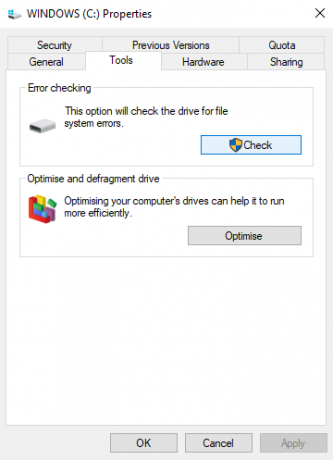
Ако се дефраг успешно заврши, али нема побољшања са вашег ХДД-а, исплати се употребити алатку Цхецк Диск. Ово је алат који датира из раних верзија оперативног система Виндовс. Може да открије (а понекад и поправи) проблеме са хард диском. То често укључује оштећене секторе, што може довести до корумпираних података.
Имате две опције за покретање Цхецк Диска:
- Кликните десним тастером миша на слово погона у програму Виндовс Екплорер и изаберите Својства> Алати и потражите „Провера грешке“. Ево, кликните Проверавати и следите упутства.
- Цхецк Диск се такође може покренути у Виндовс ПоверСхелл (Администратор) Приступите томе десним кликом на дугме Старт.
Једном покрените, унесите:
цхкдск.еке / ф [ДРИВЕ_ЛЕТТЕР]Обавезно унесите слово погона диска (или партиције) што вам прави проблеме.
Провјера опције Диск често захтијева поновно покретање Виндовс-а, па провјерите да ли сте претходно затворили све апликације.
3. Провјерите диск погон на физичку штету
Ако сте га направили до сада, постоји могућност да је ваш ХДД оштећен. Ово би требало да будете у могућности да проверите тако што ћете диск пажљиво посматрати, обраћајући посебну пажњу на следеће:
- Да ли ЛЕД лампица трепери или не?
- Да ли рачунар виси приликом покушаја прегледавања диска?
- Да ли проверава диск?
- Да ли се диск чупа кад чујете да се врти?
Иако су заштићени кућиштем погона, чврсти дискови су осјетљиви, без обзира на гломазан изглед. Не само да се дискови могу оштетити благим куцањем, већ могу и главе за читање (као што је приказано на горњој фотографији).
У међувремену, мале клизне плочице често изложене су осјетљиве и осјетљиве на додир. Чак и превртање погона тврдог диска у кућиште (или чак у рачунар или лаптоп) може довести до проблема.
Ако се спорије перформансе прате на оштећеном тврдом диску, требали бисте организирати замјенски АСАП. Ако ће вам се вјероватно овај проблем поново појавити у будућности, можда би било вриједно купити чвршћи, издржљиви преносиви ХДД 5 најтежих, најотпорнијих преносних хард дискова и ССД-оваХДД-ови умиру када падну. ССД дискови имају ограничене циклусе читања и писања. Па шта треба да купите када желите да се ради о преносивом чврстом диску који безбедно чува ваше податке? Опширније .
4. Проверите каблове за хабање и хабање
Други проблем због којег диск може лоше да реагује су трошени каблови. Кад је спољни ХДД одспојен са рачунара и зида, потребно је време да испитате УСБ кабл и кабл за напајање.
Пукотине у гуменој изолацији често могу указивати на оштећени кабл изнутра. У међувремену, каблове са поквареним или оштећеним конекторима (цепање или прекид) треба одмах одбацити.
Ако се ови проблеми појаве са каблом за напајање, диктирате смрт. У међувремену, ако је УСБ кабл очигледно оштећен, то може бити разлог да ваш диск не реагује.
АмазонБасицс УСБ брзи УСБ 3.0 кабл - мушки до мушки - 9 стопа (2,7 метра)АмазонБасицс УСБ брзи УСБ 3.0 кабл - мушки до мушки - 9 стопа (2,7 метра) Купи одмах на Амазону $7.70
Замена УСБ каблова је јефтина. Само проверите да ли сте купили одговарајући тип за свој спољни ХДД; савремени уређаји су скоро сви УСБ 3.0, док ће старији бити УСБ 2.0. У идеалном случају, требали сте већ надограђен на УСБ 3.0.
Док разговарамо о УСБ портовима, такође је вредно проверити да ли спољни ХДД функционише када сте повезани на други порт. Понекад ће један порт радити боље од другог. Алтернативно, можда користите УСБ 3.0 уређај на УСБ 2.0 прикључку, који често не функционише. Пребаците се на компатибилни порт и покушајте поново!
5. Превише активности диска
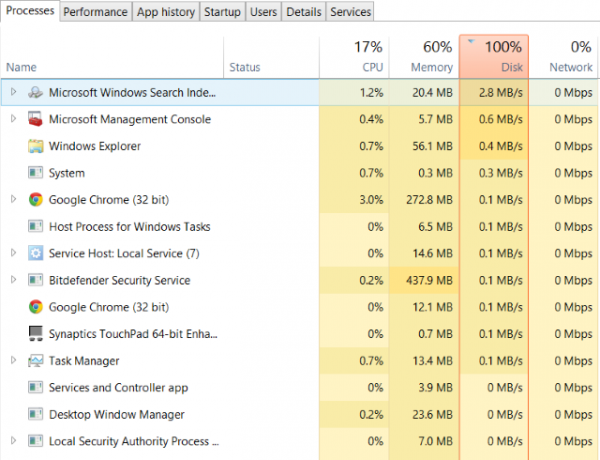
Ако користите спољни диск за копирање велике количине података на рачунар или са њега, то такође може резултирати тиме да се он знатно успори.
На пример, можда копирате огромне видео датотеке са рачунара на диск. Или га можда користите као одредишни погон за торрент датотеке. Било како било, ако се ради о великим количинама података, спољни ХДД (или унутрашњи) може се знатно успорити.
Да бисте сазнали да ли је то случај, покрените управитеља задатака (Цтрл + Схифт + Есц или једноставно кликните десном типком миша на траци задатака и одаберите Таск Манагер). Када то учините, кликните на Диск заглавље колоне да бисте пронашли које апликације користе ваше дискове.
Ако је одговор Виндовс Екплорер, проблем је последица копирања података. Али могли бисте користити торрент апликацију, алат за уређивање слика или видео записа или чак покренути видео игру са УСБ 3.0 уређаја. Без обзира на апликацију, одаберите је и кликните Крај задатка да га зауставим. Надамо се да ће овај погон вратити уобичајену радну брзину.
Приметили сте доста активности диска, можда чак 100 процената? Ово је познати Виндовс 10 буг 100% -тна употреба диска у Виндовсу 10 Фиксирана са 14 триковаИмате 100% употребу диска у Виндовс-у 10? Имамо 14 различитих исправки. Један је дужан да вам помогне. Опширније , који има свој сет решења.
6. Проверите вирусе и злонамерни софтвер
Никада се не може рећи да је довољно редовно: на рачунару треба да имате активан антивирусни алат. Чак и ако нисте (није увек идеално на системима са малим спекцијама), требало би да имате алат који можете да користите за покретање ад хоц скенирање.
Погледајте нашу листу топ интернетски сигурносни апартмани Најбоља безбедност рачунара и антивирусни алатиЗабринути сте због злонамерног софтвера, рансомвареа и вируса? Ево најбољих безбедносних и антивирусних апликација које су вам потребне да бисте остали заштићени. Опширније за помоћ.
Без обзира на случај, лажна скрипта може приступити вашем погону тврдог диска и успорити га. Још горе, скрипта (коју обично називамо злонамерни софтвер) можда је већ на вашем спољном ХДД-у, а успоравање није са самог диска, већ рачунара или лаптопа.
Да бисте скенирали диск, пронађите га у програму Виндовс Екплорер и кликните десним тастером миша. Ваш алат за скенирање антивируса или злонамерног софтвера треба да буде наведен у контекстном менију, заједно са опцијом за скенирање диска. Ако не, мораћете да отворите алатку и одаберете диск који ће бити скениран (то се разликује између безбедносних пакета).
Имајте на уму да то можда није могуће ако Виндовс нормално ради; можда ћете морати поново покрените у Сафе Моде Како се покренути у сигурном режиму у оперативном систему Виндовс 10Суочити се са проблемима дизања система Виндовс? Безбедни режим је уграђена функција за решавање проблема у систему Виндовс 10 коју бисте прво требали испробати. Опширније .
7. Онемогућите Виндовс 10 индексирање

Коначно, можете вратити свој спори вањски ХДД у живот тако што ћете онемогућити Виндовс 10 услугу индексирања. Идеја је да када повежете ХДД са рачунаром, Виндовс заувек треба да прикаже свој садржај у Екплореру јер је заузет да их индексира.
Онемогућавање индексирања ово зауставља и убрзава ствари. Недостатак је што ће Виндовс претрага бити ограничена на датотеке које су смештене на диску.
Да бисте онемогућили индексирање, притисните Виндовс + Р и уђи сервицес.мсц. Кликните на У реду, и сачекајте док се отвори прозор услуге, а затим идите до Виндовс Сеарцх. Кликните десним тастером миша и изаберите Својства, онда Зауставити. Можда ће потрајати неко време док ово заврши, али након што се то догоди, кликните на Тип покретања: падајућег менија и изаберите Онемогућено.
Искључите и поново повежите спољни погон чврстог диска и отворите га у програму Виндовс Екплорер. Сада би се требало брзо учитати, као да је у питању интерни погон.
Поново убрзите свој спољни погон до нормалног стања!
Следење ових корака од почетка до краја требало би да помогне у решавању проблема са спољним хард диском. За новије дискове је онемогућавање функције индексирања система Виндовс 10 често најефикасније решење.
Цхристиан Цавлеи је замјеник уредника за сигурност, Линук, ДИИ, програмирање и објашњене технологије. Такође производи Реалли Усефул Подцаст и има велико искуство у подршци радној површини и софтверу. Цхристиан је сарадник часописа Линук Формат, Цхристиан је играч малине Пипберри, љубитељ Лего и љубитељ ретро игара.